Facebook always launch new features without its user’s consent.They even don’t bother to give an option to revert back to old interfaces.Recent changes Include New Facebook Photo Viewer and New chat sidebar.Particularly,the New Facebook Photo Viewer which opens a black lightbox has irked a lot of users.It seems that facebook may disable this feature soon due to poor user response but for now we can use some tricks to disable this feature.
Here are a few Tricks to Disable The New Facebook Photo Viewer
By Url Cracking
After you click on any image you will notice that whenever the photo opens in New Photo Viewer its URL always ends with &theater
e.g Here is URL of a photo that has been opened in New facebook Photo Viewer
http://www.facebook.com/?ref=home#!/photo.php?fbid=10150100833538099&set=a.472337743098.253837.162547318098&theater

If you remove &theater and press ENTER the photo will automatically open in Facebook Classic viewer and you can view the album using Next or Back buttons above photo
Open Photo in New Browser Window or Tab
If you open a photo in new browser window or Tab it will open in facebook classic photo viewer.
Reload the Photo
If you have opened a photo in New Facebook Photo Viewer you can switch to classic viewer by pressing F5 key or you can Right Click on photo and then Click on Reload.
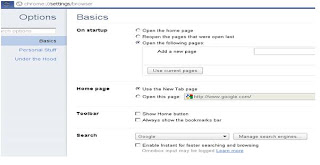

More Info
More Info
More Info
More Info
More Info
More Info
More Info
More Info
More Info
More Info
More Info
More Info
More Info
More Info
More Info
More Info
More Info
More Info
More Info
More Info
More Info
More Info
More Info
More Info
More Info
More Info
More Info
More Info
More Info
More Info
More Info
More Info
More Info
More Info
More Info
More Info
More Info
More Info
More Info
More Info
More Info
More Info
More Info
More Info
More Info
More Info
More Info
More Info
More Info
More Info
More Info
More Info
More Info
More Info
More Info
More Info
More Info
More Info
More Info
More Info
More Info
More Info
More Info
More Info
More Info
More Info
More Info
More Info
More Info
More Info
More Info
More Info
More Info
More Info
More Info
More Info
More Info
More Info
More Info
More Info
More Info
More Info
More Info
More Info
More Info
More Info
More Info
More Info
More Info
More Info
More Info
More Info
More Info
More Info
More Info
More Info
More Info
More Info
More Info
More Info
More Info
More Info
More Info
More Info
More Info
More Info
More Info
More Info
More Info
More Info
More Info
More Info
More Info
More Info
More Info
More Info
More Info
More Info
More Info
More Info
More Info
More Info
More Info
More Info
More Info
More Info
More Info
More Info
More Info
More Info
More Info
More Info
More Info
More Info
More Info
More Info
More Info
More Info
More Info
More Info
More Info
More Info
More Info
More Info
More Info
More Info
More Info
More Info
More Info
More Info
More Info
More Info
More Info
More Info
More Info
More Info
More Info
More Info
More Info
More Info
More Info
More Info
More Info
More Info
More Info
More Info
More Info
More Info
More Info
More Info
More Info
More Info
More Info
More Info
More Info
More Info
More Info
More Info
More Info
More Info
More Info
More Info
More Info
More Info
More Info
More Info
More Info
More Info
More Info
More Info
More Info
More Info
More Info
More Info
More Info
More Info
More Info
More Info
More Info
More Info
More Info
More Info
More Info
More Info
More Info
More Info
More Info
More Info
More Info
More Info
More Info
More Info
More Info
More Info
More Info
More Info
More Info
More Info
More Info
More Info
More Info
More Info
More Info
More Info
More Info
More Info
More Info
More Info
More Info
More Info
More Info
More Info
More Info
More Info
More Info
More Info
More Info
More Info
More Info
More Info
More Info
More Info
More Info
More Info
More Info
More Info
More Info
More Info
More Info
More Info
More Info
More Info
More Info
More Info
More Info
More Info
More Info
More Info
More Info
More Info
More Info
More Info
More Info
More Info
More Info
More Info
More Info
More Info
More Info
More Info
More Info
More Info
More Info
More Info
More Info
More Info
More Info
More Info
More Info
More Info
More Info
More Info
More Info
More Info
More Info
More Info
More Info
More Info
More Info
More Info
More Info
More Info
More Info
More Info
More Info
More Info
More Info
More Info
More Info
More Info
More Info
More Info
More Info
More Info
More Info
More Info
More Info
More Info
More Info
More Info
More Info
More Info
More Info
More Info
More Info
More Info
More Info
More Info
More Info
More Info
More Info
More Info
More Info
More Info
More Info
More Info
More Info
More Info
More Info
More Info
More Info
More Info
More Info
More Info
More Info
More Info
More Info
More Info
More Info
More Info
More Info
More Info
More Info
More Info
More Info
More Info
More Info
More Info
More Info
More Info
More Info
More Info
More Info
More Info
More Info
More Info
More Info
More Info
More Info
More Info
More Info
More Info
More Info
More Info
More Info
More Info
More Info
More Info
More Info
More Info
More Info
More Info
More Info
More Info
More Info
More Info
More Info
More Info
More Info
More Info
More Info
More Info
More Info
More Info
More Info
More Info
More Info
More Info
More Info
More Info
More Info
More Info
More Info
More Info
More Info
More Info
More Info
More Info
More Info
More Info
More Info
More Info
More Info
More Info
More Info
More Info
More Info
More Info
More Info
More Info
More Info
More Info
More Info
More Info
More Info
More Info
More Info
More Info
More Info
More Info
More Info
More Info
More Info
More Info
More Info
More Info
More Info
More Info
More Info
More Info
More Info
More Info
More Info
More Info
More Info
More Info
More Info
More Info
More Info
More Info
More Info
More Info
More Info
More Info
More Info
More Info
More Info
More Info
More Info
More Info
More Info
More Info
More Info
More Info
More Info
More Info
More Info
More Info
More Info
More Info
More Info
More Info
More Info
More Info
More Info
More Info
More Info
More Info
More Info
More Info
More Info
More Info
More Info
More Info
More Info
More Info
More Info
More Info
More Info
More Info
More Info
More Info
More Info
More Info
More Info
More Info
More Info
More Info
More Info
More Info
More Info
More Info
More Info
More Info
More Info
More Info
More Info
More Info
More Info
More Info
More Info
More Info
More Info
More Info
More Info
More Info
More Info
More Info
More Info
More Info
More Info
More Info
More Info
More Info
More Info
More Info
More Info
More Info
More Info
More Info
More Info
More Info
More Info
More Info
More Info
More Info
More Info
More Info
More Info
More Info
More Info
More Info
More Info
More Info
More Info
More Info
More Info
More Info
More Info
More Info
More Info
More Info
More Info
More Info
More Info
More Info
More Info
More Info
More Info
More Info
More Info
More Info
More Info
More Info
More Info
More Info
More Info
More Info
More Info
More Info
More Info
More Info
More Info
More Info
More Info
More Info
More Info
More Info
More Info
More Info
More Info
More Info
More Info
More Info
More Info
More Info
More Info
More Info
More Info
More Info
More Info
More Info
More Info
More Info
More Info
More Info
More Info
More Info
More Info
More Info
More Info
More Info
More Info
More Info
More Info
More Info
More Info
More Info
More Info